PHA+PGltZyBzcmM9Ii91cGxvYWQvbWQvMzk0ZjRjOTYxZGFlNzEwY2VjNTFkZmFkN2JmMWVhNTNfMTg1ODMuanBnIiBhbHQ9IiI+PGJyPjxpbWcgc3JjPSIvdXBsb2FkL21kLzRjMjBiN2QyNDQ0ZTcyZTUyYzJhZjMyNjJkMTZhOGY4XzIzNzU1LmpwZyIgYWx0PSIiPjxicj48aW1nIHNyYz0iL3VwbG9hZC9tZC85ZmE4OGVmOTc2NmM1NDZmMzBhYzZlYmQxYzdlY2Q0Yl8xMjMyOS5qcGciIGFsdD0iIj48YnI+PGltZyBzcmM9Ii91cGxvYWQvbWQvYWQzOTg3ZGU1NGFiMmE5MjU0N2ZmMjIyNGZiMzJhNDBfMzc1NjQuanBnIiBhbHQ9IiI+PGJyPjxpbWcgc3JjPSIvdXBsb2FkL21kLzMwYjM1ZWI4MWQyNmRiMWMwMTMyM2I5OGRiMGZmMWU2XzgzMDAxLmpwZyIgYWx0PSIiPjxicj48aW1nIHNyYz0iL3VwbG9hZC9tZC83MDc2ZWVlMWQ1YTZjNzQ5ZTNmYTI4NjU4ZGRjOTk5Y182Mjc5NC5qcGciIGFsdD0iIj48YnI+PGltZyBzcmM9Ii91cGxvYWQvbWQvOGNmMWY2YmM0ZTczNWZiMWY4YTVhOWJmNmRiMjhmMTJfNjM3NTguanBnIiBhbHQ9IiI+PGJyPjxpbWcgc3JjPSIvdXBsb2FkL21kLzVmMTNlMGIyMzVkYWZjM2I2MWNjZjkwZjljMDNkYjBkXzYxMjg2LmpwZyIgYWx0PSIiPjxicj7kuInmrKHlm57ovaY8YnI+PGltZyBzcmM9Ii91cGxvYWQvbWQvYTYwYmQ0MGJhOWMwZDNkNGEwMDM3MGU2MTQwZjJkYmFfNDY2NjkuanBnIiBhbHQ9IiI+PGJyPjxpbWcgc3JjPSIvdXBsb2FkL21kL2UyMjEzMzc0YjczZDliN2M5Y2I0Y2RhNjZkODVhYzI0XzM5OTAzLmpwZyIgYWx0PSIiPjxicj48aW1nIHNyYz0iL3VwbG9hZC9tZC8wY2M1M2ZkNjEzZjAyN2FlZTEwZTYwMmEyZjNlNzcxMl85MDgwOS5qcGciIGFsdD0iIj48YnI+5LiA55u05Zue6L2m77yM55u05Yiw5Ye6546w5LiL6Z2i55qE55WM6Z2iPGJyPjxpbWcgc3JjPSIvdXBsb2FkL21kLzQ3MDY3N2UzN2VkMzVkYTMxMWEyOWNkNmExMjllZDI5XzUxMzAyLmpwZyIgYWx0PSIiPjxicj7pgInmi6l5ZXMg5ZCO57O757uf5bCx5byA5aeL5a6J6KOF5LqGIOi/meS4queOr+iKguaXtumXtOacieeCuemVvyDnrYnlvoU1LTjliIbpkp/lsLHlpb3kuoYg5aaC5p6c5L2g55qE56OB55uY5piv5Zu65oCB5Y+v6IO95Lya5b+r54K5PGJyPjxpbWcgc3JjPSIvdXBsb2FkL21kLzAwNmU3NzdlMDQwODllNWNmOTZkMWMxZWYwNzY1M2NkXzc0MTY1LmpwZyIgYWx0PSIiPjwvcD4KPHA+PHN0cm9uZz4g5rOo5oSPIDwvc3Ryb25nPu+8muWcqOWuieijheaXtuWPr+iDveiuqeS9oOmAieaLqeaYr+WQpui/nuaOpee9kee7nO+8jOmCo+S5iOaIkeS7rOmAieaLqeWQpjxicj48aW1nIHNyYz0iL3VwbG9hZC9tZC9iMTQxZjFkNzcxMTMyZTljMzQzMzE5OTBkY2IyZjkwM18xNTI2Ni5qcGciIGFsdD0iIj48YnI+57un57ut5Zue6L2m77yM562J5b6FMi0z5YiG6ZKf6YKj5LmI5bCx5Lya5Ye6546w5aaC5LiL55WM6Z2iPC9wPgo8cD7kuIvpnaLooaXlhYXkuIDkuKrmsYnljJbnmoTmraXpqqQ6PGJyPuesrOS4gOatpeOAgeabtOaWsGthbGnnmoTmupA8YnI+ZWNobyBkZWIgPGEgaHJlZj0iaHR0cDovL21pcnJvcnMudXN0Yy5lZHUuY24va2FsaSI+aHR0cDovL21pcnJvcnMudXN0Yy5lZHUuY24va2FsaTwvYT4ga2FsaS1yb2xsaW5nIG1haW4gbm9uLWZyZWUgY29udHJpYiAmZ3Q7Jmd0OyAvZXRjL2FwdC9zb3VyY2VzLmxpc3Q8YnI+ZWNobyBkZWItc3JjIDxhIGhyZWY9Imh0dHA6Ly9taXJyb3JzLnVzdGMuZWR1LmNuL2thbGkiPmh0dHA6Ly9taXJyb3JzLnVzdGMuZWR1LmNuL2thbGk8L2E+IGthbGktcm9sbGluZyBtYWluIG5vbi1mcmVlIGNvbnRyaWIgJmd0OyAvZXRjL2FwdC9zb3VyY2VzLmxpc3Q8YnI+56ys5LqM5q2l44CB5pu05pawa2FsaeeahOi9r+S7tjxicj5hcHQtZ2V0IHVwZGF0ZSAmYW1wOyZhbXA7IGFwdC1nZXQgdXBncmFkZSAmYW1wOyZhbXA7IGFwdC1nZXQgY2xlYW48YnI+56ys5LiJ5q2l44CB6YCJ5oup6buY6K6k6K+t6KiAPGJyPmRwa2ctcmVjb25maWd1cmUgbG9jYWxlczxicj7nrKzlm5vmraXjgIHlronoo4XkuK3mlofor63oqIDljIU8YnI+YXB0LWdldCBpbnN0YWxsIHR0Zi13cXktbWljcm9oZWkgI+aWh+aziempvy3lvq7nsbPpu5E8YnI+YXB0LWdldCBpbnN0YWxsIHR0Zi13cXktemVuaGVpICPmlofms4npqb8t5q2j6buRPGJyPmFwdC1nZXQgaW5zdGFsbCB4Zm9udHMtd3F5ICPmlofms4npqb8t54K56Zi15a6L5L2TPGJyPumAieaLqeS4gOS4quWwseWPr+S7pTxicj7nrKzkupTmraXjgIHph43lkK88YnI+5aaC5LiL5Zu+5omA56S6PGJyPjxpbWcgc3JjPSIvdXBsb2FkL21kLzFiNTk2MGNiNzI4OTEyYWZjMDBhYWYwNDIwYTk5MWUxXzExNDA0LmpwZyIgYWx0PSIiPjwvcD4=
| 用户名 | 金币 | 积分 | 时间 | 理由 |
|---|---|---|---|---|
| admin | 100.00 | 0 | 2020-03-31 14:02:10 | 初投稿奖励! |
打赏我,让我更有动力~
登录后才可发表内容
© 2016 - 2026 掌控者 All Rights Reserved.
 返回:技术文章投稿区
返回:技术文章投稿区
 技术文章
技术文章


videostop
发表于 2020-4-2
评论列表
加载数据中...
videostop
发表于 2020-4-2
评论列表
加载数据中...